Note
Google One se establecerá para reemplazar a Google Drive en un futuro cercano. Si tiene intereses, puede obtener más información al respecto en Google.
Por alguna razón, es posible que borre sus datos o pierda su teléfono de vez en cuando. Es posible que existan algunas fotos, videos, contactos u otros archivos valiosos que desee recuperar.
En esa situación, ¿qué puedes hacer?
Afortunadamente, eso será realmente fácil si ha realizado una copia de seguridad de su teléfono Android en Google Drive con anticipación.
En este artículo, le presentaremos formas concretas de restaurar los datos de su teléfono Android desde la copia de seguridad de Google de forma gratuita.
Note
Google One se establecerá para reemplazar a Google Drive en un futuro cercano. Si tiene intereses, puede obtener más información al respecto en Google.

Restaurar datos de teléfonos Android desde Google Backup
Google Drive es un servicio que puede hacer una copia de seguridad de los datos de su teléfono Android en el servidor en línea de Google. Con una cuenta de Google, puede hacer una copia de seguridad de los datos de su teléfono Android y restaurar la copia de seguridad de su teléfono desde Google.
A continuación se muestran los pasos para hacer una copia de seguridad de su teléfono Android con Google Drive.
En primer lugar, debe confirmar que el servicio de copia de seguridad de su teléfono Android se está ejecutando.
Paso 1 Abra 'Configuración' desde la pantalla de inicio o el cajón de aplicaciones de su teléfono. Vaya a 'Copia de seguridad y reinicio'. Luego seleccione 'Copia de seguridad de mis datos'.
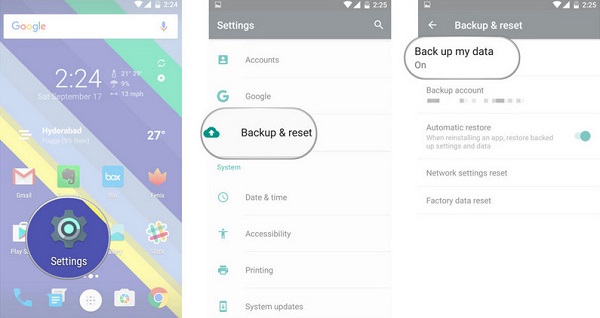
Paso 2 Cambie 'Copia de seguridad de mis datos' a Activado. Seleccione 'Atrás' para volver a 'Copia de seguridad y reinicio'. Verifique que su cuenta de Google esté asociada en la cuenta de respaldo. Cambie 'Restauración automática' a Activado para restaurar la configuración y los datos al instalar una aplicación.
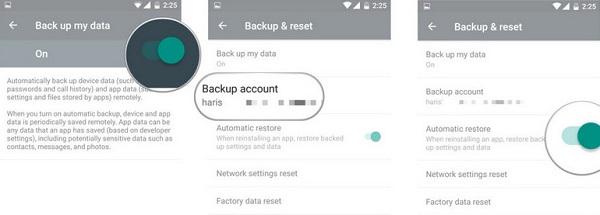
Solo dos pasos simples y puede hacer una copia de seguridad de su teléfono Android fácilmente. Esa es una de las formas de hacer una copia de seguridad del teléfono Android en la copia de seguridad de Google. Para conocer más formas, simplemente visite: Cómo hacer una copia de seguridad del teléfono con Google.
Puede hacer una copia de seguridad de las aplicaciones, el historial de llamadas, la configuración del dispositivo, los contactos, el calendario, los SMS, las fotos y los videos en Google Drive.
Una vez que pierda su teléfono o elimine algunos datos por error, puede recuperarlos libremente desde la copia de seguridad de Google.
Le mostraremos métodos específicos para restaurar los datos de su teléfono Android al instante.
¿Quiere hacer una copia de seguridad de datos específicos sin hacer una copia de seguridad de otras cosas innecesarias?
A veces, puede eliminar sus fotos, contactos, videos u otros archivos ocasionalmente y desea recuperarlos en su teléfono Android original. Aquí te mostraremos los pasos.
Paso 1 Habilite la conexión WiFi en su teléfono.
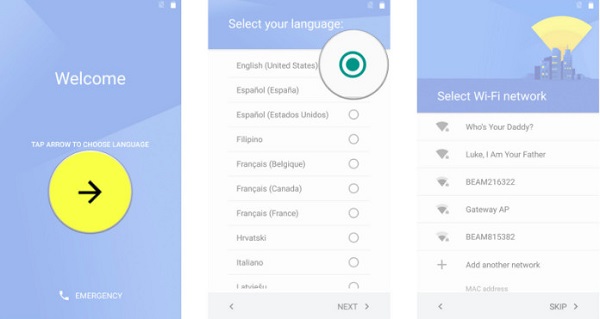
Paso 2 Toque 'Sistema'>' Google'> Elija la opción que desea restaurar.
Paso 3 Haga clic en 'Restaurar'.
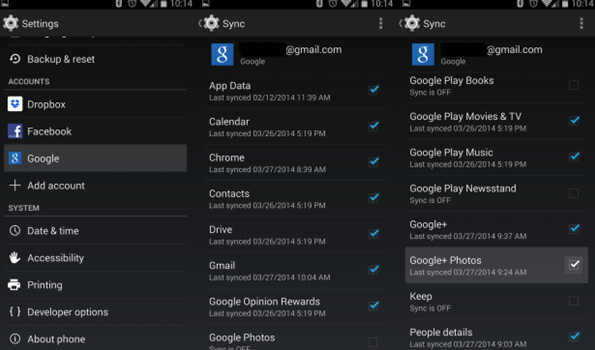
De esta manera, puede restaurar todos sus datos de respaldo de Google a su teléfono.
Sin embargo, si desea restaurar datos como datos de aplicaciones, contactos, etc., lo encontrará un poco diferente.
Restaurar datos de la aplicación desde la copia de seguridad de Google
Paso 1 Abra la aplicación de configuración de su dispositivo.
Paso 2 Presiona 'Sistema'> 'Copia de seguridad' > 'Datos de la aplicación'.
Paso 3 Active 'Restauración automática'.
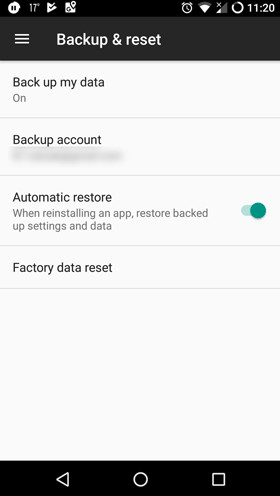
Restaurar contactos desde la copia de seguridad de Google
Paso 1 Seleccione 'Configuración' del dispositivo.
Paso 2 Desplázate hasta 'Cuentas'.
Paso 3 Seleccione 'Google' para encontrar su dirección de Gmail, selecciónela y verifique que la opción "Sincronizar contactos" esté marcada.
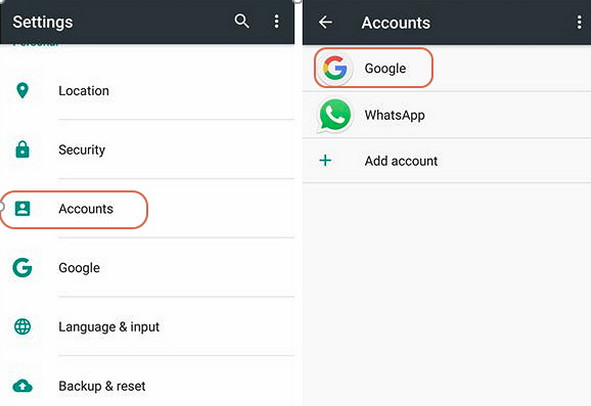
Una vez que compre un teléfono nuevo y no quiera perder todos sus datos, como fotos o contactos en su teléfono anterior, puede recuperar la copia de seguridad de Android en su nuevo teléfono a través de la copia de seguridad de Google Drive. A continuación se muestra la instrucción.
Paso 1 Habilite la conexión WiFi en su nuevo teléfono.
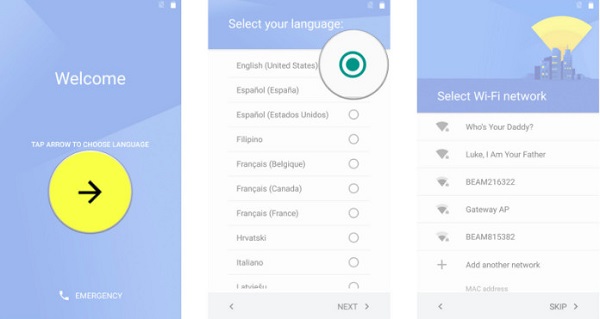
Paso 2 Agregar cuenta de Google en su nuevo teléfono.
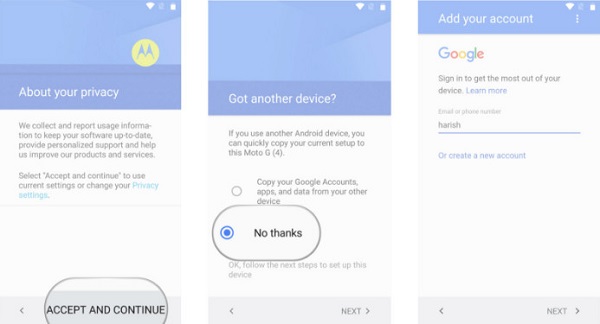
Paso 3 Elija la copia de seguridad que desea restaurar haciendo clic en la lista de copias de seguridad. Luego haga clic en 'Restaurar' para sincronizar la copia de seguridad de la unidad de Google con su nuevo teléfono.
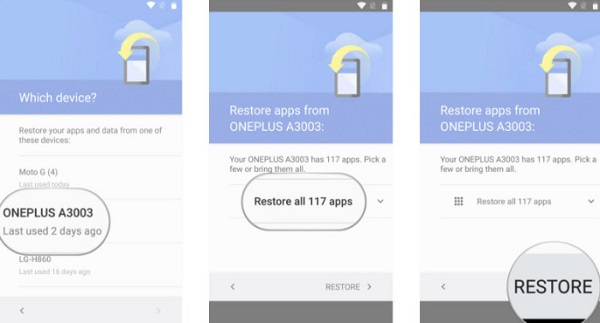
Debe esperar unos minutos cuando Google restaure los datos en el teléfono Android. Después de la restauración, sus datos en el teléfono antiguo se pueden usar normalmente en el teléfono nuevo.
Paso 1 Abra Google Drive en el navegador web de su computadora. Vaya a https://drive.google.com/. Inicie sesión en su cuenta de Google.
Paso 2 Haga clic en 'Copia de seguridad' para seleccionar los archivos que desea restaurar.
Paso 3 Haz clic en la imagen de tres puntos en la esquina superior derecha de la página > "Descargar" para descargar la copia de seguridad de Google en tu computadora.
Aquí también puede ver los datos de los que hizo una copia de seguridad en su computadora directamente antes de descargarlos.
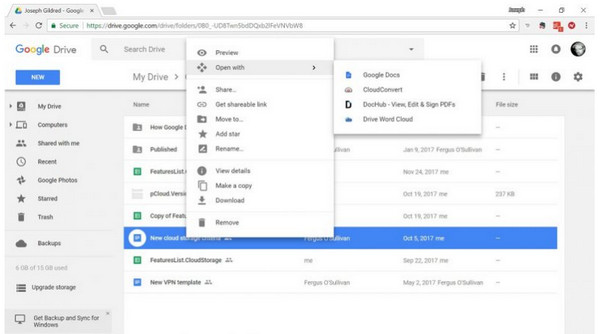
A partir de los tres métodos anteriores, Google Drive puede restaurar su teléfono Android de manera fácil y conveniente.
Sin embargo, Google Drive también tiene sus propios inconvenientes.
Debido a la configuración especial del teléfono Android, puede hacer una copia de seguridad de partes de sus datos de Android en su computadora con el cable USB.
Solo necesita conectar su teléfono Android a la computadora y luego abrir 'Esta PC' y abrir la carpeta de su teléfono. Los archivos del teléfono Android se pueden transferir a su computadora directamente.
Cuando desee restaurar sus datos, simplemente conecte su teléfono a la computadora y copie sus archivos de respaldo.
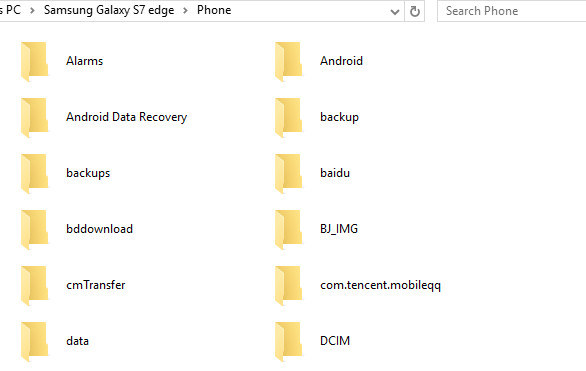
Sin embargo, con este método, solo se pueden copiar música, fotos y videos. Los datos del teléfono como contactos, mensajes y otros documentos importantes no se pueden sincronizar.
Así que aquí te mostramos otra alternativa a Google Drive, Aiseesoft Respaldo y restauración de datos de Android, para ayudarlo a hacer una copia de seguridad del teléfono Android y restaurar los archivos de forma completa y completa.
Como software profesional de respaldo y restauración, Aiseesoft Android Data Backup & Restore puede respaldar y restaurar casi todos los tipos de archivos en su teléfono Android.
Aquí te mostraremos los pasos concretos.
Paso 1 Inicie Android Data Backup & Restore y luego elija la opción 'Android Data Backup & Restore'.
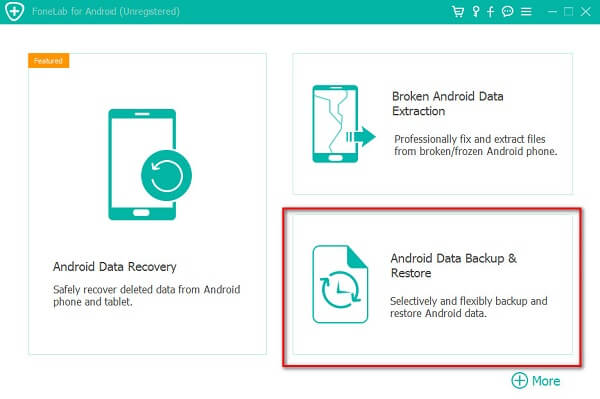
Paso 2 Conecte su dispositivo Android a la computadora con un cable USB.
Paso 3 Elija la opción 'Copia de seguridad de datos del dispositivo' o 'Copia de seguridad con un clic' para hacer una copia de seguridad de sus archivos de Android.
Note
La copia de seguridad de datos del dispositivo significa que puede seleccionar el tipo de datos para hacer una copia de seguridad, mientras que la copia de seguridad con un clic le permite hacer una copia de seguridad de todos los datos a la vez sin recoger datos específicos.
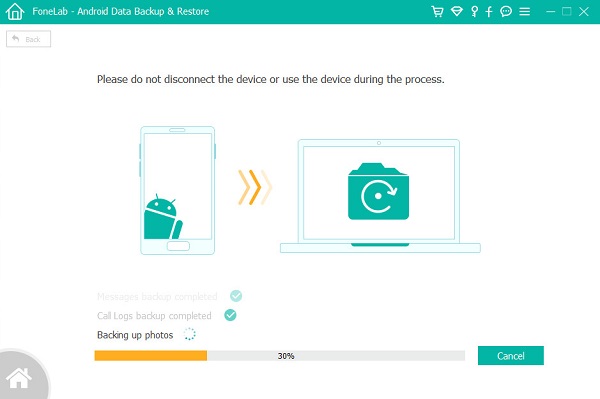
Paso 4 Si desea restaurar todos sus datos, puede volver a la interfaz principal y elegir la opción 'Restaurar con un clic'. Si desea elegir algunos datos determinados, puede hacer clic en "Restaurar datos del dispositivo" según sus necesidades.
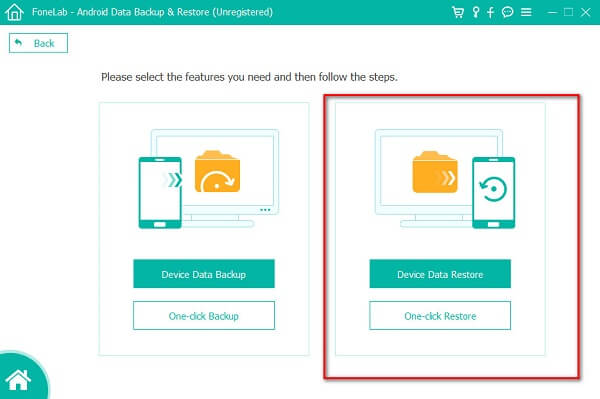
Paso 5 Elija la copia de seguridad adecuada para restaurar sus contactos de Android, Mensajes, Videos, Audio, etc., entre la lista de respaldo.
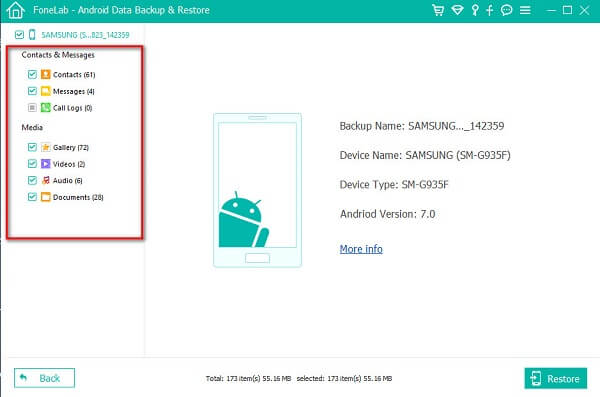
En este artículo, le presentamos los métodos para restaurar un teléfono Android desde la copia de seguridad de Google. Con estos métodos, puede restaurar fácilmente los datos de su teléfono Android al teléfono original o al teléfono nuevo, independientemente de la pérdida de datos electrónicos para la eliminación o el cambio de teléfono. Si la copia de seguridad de Google no funciona bien para usted, también puede obtener sus alternativas para hacer y restaurar la copia de seguridad a través de un cable USB o aplicaciones de terceros.
¿Los has captado? Por favor común a continuación.